Чем notepad лучше блокнота
Обновлено: 04.07.2024
Наш сегодняшний обзор мы решили посвятить простым текстовым редакторам, в просторечии - блокнотам. Ведь практически каждому пользователю время от времени приходится работать с обычным текстом, а некоторые делают это регулярно. И тут требуется простой, удобный и функциональный инструмент, к которым стандартный блокнот, входящий в состав Windows и гордо именуемый Notepad'ом, уж никак нельзя отнести. Да простят меня господа из Micro$oft, но трезво оценивая функционал и удобство их творения, этот блокнот можно назвать только одним словом - "убожество". Уже многие годы, кочуя из одной версии Windows в другую, этот набивший оскомину Notepad не претерпевает никаких хоть сколько-нибудь заметных изменений и на сегодняшний момент непригоден не только для серьёзной работы с текстом, но и вообще ни для какой работы. Поэтому до тех пор, пока господа из Micro$oft будут так относиться к пользователям своих продуктов, этим пользователям придётся озаботиться самостоятельным поиском подходящих инструментов для работы.
Итак, наша сегодняшняя цель - выбрать подходящий более "навороченный" блокнот, простой и удобный в использовании, и обязательно бесплатный.
Сразу замечу, что подобных инструментов, отвечающих этим критериям, существует огромное количество. Мы же в этой статье остановимся лишь на некоторых. Если у кого имеются другие предпочтения - милости просим в комментарии.
Notepad++
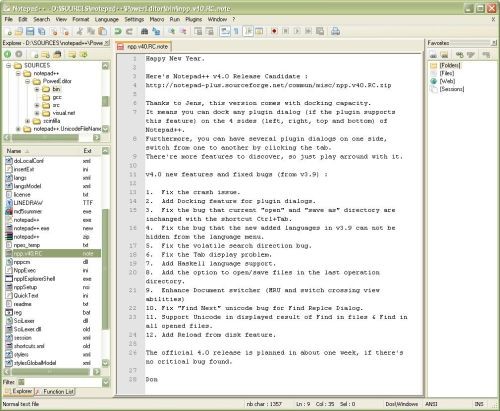
Первый кандидат в нашем обзоре. Начал своё существование ещё в 2003 году и разрабатывается по сей день, регулярно выдавая новые версии на радость своим поклонникам, которых имеются миллионы. Такую популярность "плюсанутый" блокнот имеет не зря. На сегодняшний день Notepad++ - это мощнейшая программа, имеющая в своём составе огромное количество самых "навороченных" инструментов (а если кому-то их окажется недостаточно - Notepad++ поддерживает подключение плагинов, которых имеется масса, под любые запросы). Одним из достоинств этого редактора является умение открывать сразу несколько файлов, которые отображаются в разных вкладках. Также в программе наличествует подсветка синтаксиса огромного количества языков программирования и разметки, поддержка макросов и регулярных выражений поиска/замены, что обеспечивает этому редактору колоссальный успех у программистов. Для простых пользователей в Notepad++ имеются весьма развитые средства редактирования текстовых данных и интерфейс программы, переведённый на несколько десятков языков, включая русский.
Ted Notepad
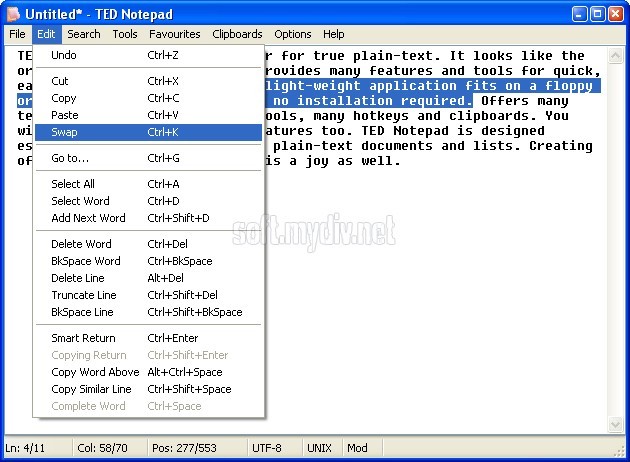
Ещё один кандидат, "весом" всего в 162 килобайта. Если кому-то кажется, что такой "малыш" не способен сделать ничего толкового, то он глубоко ошибается. Несмотря на свой размер, эта "кроха" имеет в своём составе более двухсот функций для работы с текстом, обладает развитыми средствами поиска и замены, поддерживает юникод и "горячие" клавиши, может сортировать строки и автоматически закрывать HTML- или XML-тэги. Плюс ко всему, Ted Notepad может переключаться в полноэкранный режим и имеет весьма продвинутый механизм работы с буфером обмена Windows.
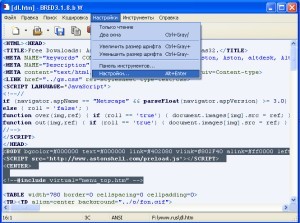
Notepad Tabs
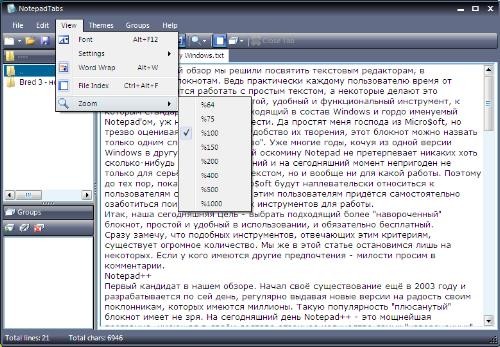
По своим возможностям этот редактор лишь ненамного превосходит стандартный Notepad Windows, а вот по удобству использования и внешнему виду - выше его на голову. Уже из самого названия становится ясно, что его характерной особенностью являются вкладки, в которых можно открыть одновременно несколько документов. Эти вкладки затем можно собирать в группы и открывать одним щелчком мыши (это оценят те пользователи, которым часто приходится обращаться к одному и тому же набору текстовых файлов). Имеется простенький менеджер файлов, который можно убирать с глаз долой и снова легко активировать, когда он понадобится. Помимо работы со вкладками, основной упор программы сделан на внешний вид - в софтинку встроено несколько тем оформления и возможность управлять прозрачностью окна блокнота. А возможность зуммирования текста и подсчёт символов в просматриваемом документе приятно дополняют этот симпатичный, простой и удобный текстовый редактор.
AkelPad
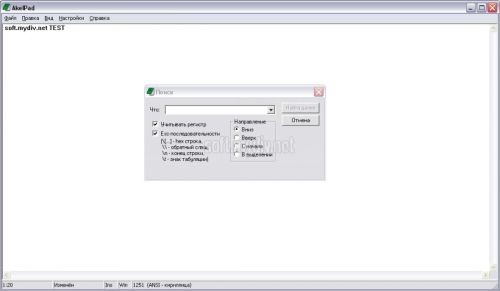
Разработка отечественных программистов с открытыми исходниками. Внешне напоминает оригинальный Notepad Windows, но по своим возможностям превосходит его неимоверно. Поддерживает массу всевозможных кодировок, включая юникод. Все текстовые файлы может открыть для предварительного просмотра, а затем редактировать их в отдельных вкладках. Запоминает положение каретки в каждом закрытом документе, и может делать многоуровневый откат изменений при редактировании. Специально для тех, кому покажется мало всех возможностей программы, AkelPad поддерживает подключение плагинов, выполняющих всевозможные экзотические функции, которые и не снились обычному блокноту. Например, по своему желанию можно научить AkelPad подсвечивать синтаксис и различную служебную информацию при работе с программным кодом, скриптами или веб-страницами, вести всевозможную статистику документа, автоматически дополнять вводимый текст и делать массу других "вкусных" вещей.
Кстати, последняя версия программы с номером 4.3.5 вышла всего несколько дней назад - поспешите, пока горячая!
Notepad2
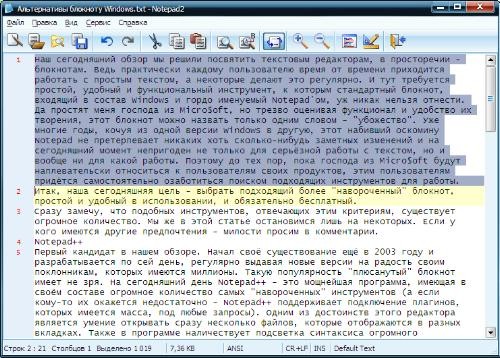
Ещё один заменитель стандартного блокнота с открытыми исходниками. Так же, как и Notepad++, базируется на компоненте Scintilla, что обеспечивает этому редактору весьма впечатляющий набор функций. Причём, обилие возможностей совсем не мешает обычной работе - большинство функций грамотно убрано в различные меню, и на поверхности оставлено лишь самое необходимое. Также, как и свой "приплюснутый" собрат, поддерживает подсветку синтаксиса (в зависимости от типа редактируемого файла - простой текст, веб-страница, один из языков программирования и т.д.), автозавершение тэгов, поддержку различных кодировок, ведение всевозможной статистики и многое другое, включая такую экзотику, как отображение лишних пробелов, работа со строками и блоками текста и пр.
Эти строки сейчас как раз и набираются в Notepad2, поскольку программа действительно удобна и, несмотря на обилие функций, очень проста в обращении. Единственная мелочь - в последних стандартных версиях редактора нет русского интерфейса, однако в Сети достаточно его русифицированных вариантов.
PSPad
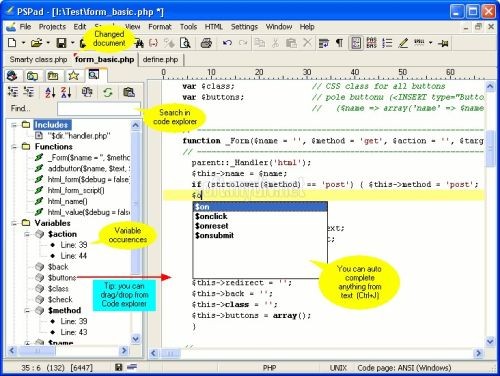
Завершает наш сегодняшний обзор. Из-за мощнейшего функционала уже язык не поворачивается назвать программу просто текстовым редактором - это уже нечто большее. Именно поэтому его так любят программисты, не меньше, а пожалуй, и даже больше, чем Notepad++, с которого мы начинали свой обзор. Несмотря на всю мощь, и простые пользователи, которым столько всего не надобно, найдут чем поживиться. Весьма прилично русифицирован, к тому же, обеспечивает проверку русской орфографии. Имеет интерфейс со вкладками, запоминает позицию курсора при редактировании. Естественно, поддерживает подсветку синтаксиса и работу со структурой документов, макросами и скриптами и многое, многое, многое другое.
Кому всего этого покажется мало, могут с сайта разработчика скачать огромное количество всевозможных плагинов и даже массу справочных файлов к различным языкам программирования, которые можно подключить к программе и вызывать при необходимости прямо из PSPad. Очень серьёзный, "навороченный" и, как ни странно , весьма удобный редактор.
Надеемся, наш обзор поможет Вам выбрать подходящую замену для стандартного "форточного" блокнота, которому, по большому счёту, уже давно пора на свалку компьютерной истории вместе с динозаврами.
Хотя, может быть, случится чудо , и господа из Micro$oft вдруг в очередной новой версии своей операционки представят нам нормальный современный блокнот, которым будет удобно пользоваться? Как знать.

Большинству пользователей требуется, чтобы приложение не просто изменяло текст, но и совершало некоторые действия программирования. Одним из самых надёжных и продвинутых редакторов текста является Notepad++ . Вопреки этому, при попытке загрузить крупный файл даже у такого текстового редактора могут возникнуть сбои. Также может появиться затруднение в автоматическом определении программных языков. Поэтому в данной статье мы рассмотрим лучшие аналоги Notepad++ для изменения текстовых файлов.
Но для начала немного о редакторе Нотепад++. Данное программное обеспечение абсолютно бесплатное. Оно поддерживает различные программные языки, например, Pascal, А, C, C ++, Java и другие. Кроме того, программа имеет по умолчанию поддержку Windows .
Программа напоминает стандартный блокнот Windows, потому что с её помощью можно легко изменять текст. Но в отличие от стандартного блокнота, Нотепад ++ в значительной мере продвинутый инструмент, потому что он поддерживает куда более усовершенствованные нормы программирования. А для ускорения работы он эксплуатирует Win32 и STL API. Также редактор владеет целой системой вкладок, которая предоставляет доступ к открытию нескольких файлов разом.
Помимо прочего Нотепад++ имеет множество функций, например, подсветку синтаксиса цветом, автозавершение и автозаполнение, разметку, запись и воспроизведение макросов, поддержку плагинов, а также опцию поиска, замены и многие другие.
Sublime Text
Редактор текста и исходника более сложного варианта, написанный на С++. Он содержит в себе опцию разделения, преобразования синтаксиса и настроек отступа. Также Sublime Text располагает search инструментом, благодаря которому очень просто найти интересуемую функцию.
Кроме того, в данном программном обеспечении есть функция, позволяющая пускать в дело некоторое число курсоров, которые дают возможность редактировать текст в разных частях одновременно. Также, как и Нотепад++ он подключён ко многим языкам программирования, например, HTML, Python, PHP, CSS, XML и C ++ и прочих. Он подходит для ОС Windows, MacOS и Линукс
Дополнительная информация! У Sublime Text есть бесплатная версия, но, чтобы использовать все возможности программы, необходимо оплатить лицензию.

Ultra Edit
Этот текстовый редактор подходит, как и предыдущий для Windows, MacOS и Линукс. Зарекомендовал себя как продвинутый, гибкий и надёжный инструмент для редактирования текста.
Имеет следующие инструменты: автозаполнение строк кода, автопроверка документа, а также подключение к FTP.
Ultraedit специализирован для изменения файлов большого размера, благодаря чему он подходит для обработки больших баз данных.
Также в нём есть функция предварительного просмотра, позволяющая просматривать произведённые изменения в режиме реального времени.
Дополнительная информация! У данного приложения также есть бесплатная версия, но она всего лишь пробная. Для полной версии необходимо оплатить лицензию.

Еще один бесплатный редактор текстов с открытым исходником. Он подходит для Windows, MacOS и Линукс. Атом способен осуществлять свою работу напрямик с Git и GitHub. Программа оснащена удобным и простым в понимании интерфейсом рядом с панелями, которые помогают в сравнении и изменении кода. Кроме того, здесь расположен браузер для нахождения и раскрытия разных видов файлов из единого окна. Более того, редактор вмещает в себе функцию интеллектуального автозаполнения, благодаря которой можно прописывать большинство видов кодов намного быстрее.

PSPad

XEmacs
Программа для изменения текста, позволяющая осуществлять действия не только в консольном, но и в графическом режиме. Она подходит для Линукс и Виндовс. Данная программа может быть использована в интегрированной сфере разработки, благодаря чему веб-специалисты могут изменять и отлаживать код из единого интерфейса. XEmacs является бесплатной программой.

AkelPad
Редактор текста с открытым исходником, лёгок и быстр в использовании. AkelPad включает в себе одно окно (SDI) и несколько окон (MDI), а также такие коды Unicode, как UTF-8. UTF-16LE, UTF-32BE и тому подобное. Помимо вышеперечисленного, редактор поддерживает линейные форматы Windows, Linux и Mac OS. Более того, имеется возможность разделения окон на одну, две или четыре части, благодаря чему можно открывать и использовать до четырёх документов сразу. Программа имеет возможность подключения плагинов, которые обеспечивают автозаполнение и сворачивание слов, использование макросов, выполнение скриптов и прочие. Также в программе есть возможность предварительного просмотра файла перед открытием такого, как просмотр перед печатью. Версия приложения также находится в бесплатном доступе.

EditPad Lite
Данная программа даёт возможность изменять простой текст легко и быстро, и для этого у неё есть все обязательные опции. В редакторе есть доступ к полной поддержке Unicode, включающий все виды непростых сценариев. Благодаря чему появляется возможность редактировать текстовые документы напрямую, с помощью кодировки текста и разрывов строк в Windows, UNIX и Mac. А интерфейс обеспечивает одновременную работу с разными файлами. Но это ещё не всё, текстовый редактор оснащён функцией редактирования активных файлов даже после сохранения. Также эта программа находится в бесплатном доступе.
QOwnNotes
Это бесплатная программа с открытым исходником, при помощи которого можно создавать заметки в виде простых текстов. Она может иметь некоторое количество папок для заметок одновременно. Также у неё есть поддержка по исправлению орфографических ошибок, а ещё шифровка всех заметок в AES 256 формате. QOwnNotes имеет папки и подпапки для использования таких инструментов, как изображение, гиперссылка и таблица. Интерфейс у данной программы прост и понятен.

Это один из самых мощных текстовых редакторов, в котором присутствует полная свобода настройки и автоматизации с полной свободой настройки и автоматизации. Интерфейс программы может работать в чистом текстовом режиме. Безусловно Vim требует некоторых знаний для того, чтобы можно было использовать все функции, включённые в него. Программа обладает опциями поиска и замены, поддержки большого количества программных языков и форматов файлов. Подключён к большому количеству плагинов, позволяющих редактировать его опции. Совместим с операционными системами Windows, Mac OS и Linux и является бесплатной программой.

Заключение
Как видите аналоги Notepad++ в чём-то заменяют, а в чём-то дополняют его. В любом случае текстовый редактор следует выбирать, исходя из ваших потребностей. Тогда результат редактирования непременно будет корректным, а осуществить его будет очень легко и быстро.
Приветствую вас на своем блоге!
Если вы более-менее активно пользуетесь компьютером, то наверняка сталкивались с необходимостью отредактировать какие-либо текстовые файлы, написать заметку по-быстрому или произвести еще какие-то операции с кусками текста. А если вы вебмастер, то вы тем более оценили всю убогость встроенного блокнота. То подсветки синтаксисов HTML / CSS нет, то с кодировками проблемы, то еще что-нибудь. Поэтому я хочу рассказать вам об отличной замене штатному блокноту Windows под названием Notepad++. Notepad++ бесплатный, на русском языке, очень функциональный и всегда быстро запускается.
Для начала предлагаю скачать и установить Notepad++, а потом приступим к обзору, его основным настройкам и фишкам.
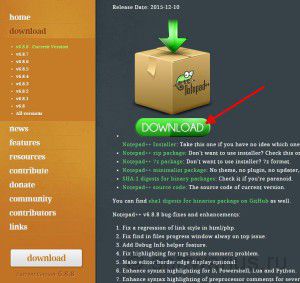
Запускаем скачанный файл, в моем случае это npp.6.8.8.Installer.exe. Если Контроль учетных записей возмутился, то жмите Да. На самом первом шаге выбираете язык. Как видите, сразу предлагается великий и могучий.
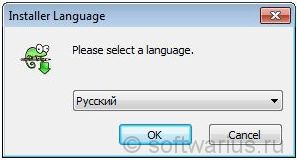
Дальнейшие шаги расписывать подробно не буду, там достаточно нажимать Далее до конца установки. Отмечу один пункт для вебмастеров: в процессе установки вы можете при желании выбрать установку Notepad++ как просмотрщика html-кода по умолчанию для браузера IE. Для этого следует отметить галочкой пункт As default html viewer.

Вы можете возразить, мол, кто же в здравом уме будет заниматься веб-разработкой в IE?) Правильно, никто не будет. В основном, IE используют верстальщики для проверки правильности отображения сайта.
Ок, установка завершена!
Обзор основных возможностей и настроек
Приведу список основных особенностей:
Многооконный интерфейс
Notepad++ имеет многооконный интерфейс, позволяя открывать файлы в разных вкладках в пределах одного окна. И это куда удобнее, чем куча открытых окон простого блокнота, к примеру.
Вкладки с красным значком дискеты означают, что файл изменён или вообще не сохранён (new 1, new 2, new 3 и т.д.).
Для открытия новой вкладки можно два раза кликнуть на пустом месте справа от последней открытой вкладки либо нажать Ctrl+N. Для закрытия текущей вкладки нажать Ctrl+W.
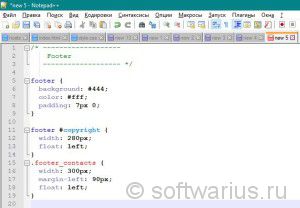
Автосохранение несохраненных вкладок (!)
И сразу же поделюсь крутой фишкой нотепада, которая появилась у него некоторое время назад. Если вы создали кучу несохраненных вкладок с ценными заметками разного рода, то при закрыти программы (случайном или намеренном) все эти вкладки автоматически сохраняются и восстанавливаются заново при открытии!
Подсветка синтаксиса Notepad++
А если вы скопировали кусок кода в новую вкладку и он почему-то не подсвечивается? Или Notepad++ не смог распознать расширение и включить правильную подсветку? В этом случае всегда можно включить ее вручную из меню Синтаксисы. Например, для HTML идем по адресу: Синтаксисы -> H -> HTML, для CSS это Синтаксисы -> C -> CSS. Для PHP ищем под буквой P. И так далее. Кстати, дополнительно можете почитать как настроить постоянную подсветку HTML для TPL-файлов в Notepad++.
Скриншот для включения подсветки синтаксиса CSS:
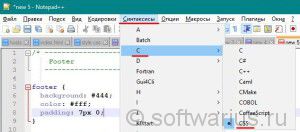
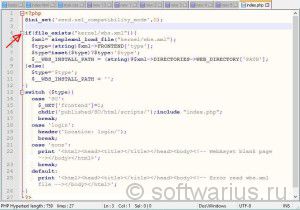
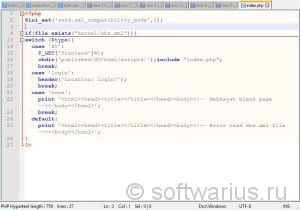
7 вещей, которые вам пригодятся при работе в Notepad++
1. Перенос строк, если текст слишком длинный
В меню Вид, отметьте пункт Перенос строк. Таким образом, любой длинный текст будет вмещаться в видимую часть окна и горизонтальная полоса прокрутки исчезнет.
2. Различные кодировки файлов
3. Многократная отмена действий
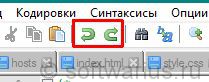
4. Переход к нужной строке по Ctrl+G
5. Массово убираем или добавляем отступы к тексту слева
6. Поиск выделенного фрагмента текста в Google
7. Дублирование любой строки
Понравился вам Notepad++? Как вы его используете? Какие настройки и функции больше всего вам нравятся?
[direct] Здравствуйте, друзья! Давненько что-то мы не говорили о новых программах, не ставили ничего на свои компьютеры, не засоряли их так сказать (шучу-шучу). Так вот, учитывая то, что теперь мы иногда будем погружаться в сайтостроение, нам будет весьма необходим текстовый редактор. Да только вот не простой, а с дополнительными функциями. Одно из главных достоинств, которым он должен обладать: подсветка синтаксиса. Чтобы можно было намного проще писать код на разных языках. Я имею ввиду текстовый редактор notepad++ или, как ещё говорят: notepad plus plus :) . Этот текстовый редактор я тоже использую в работе, поэтому всецело рекомендую.О чем эта статья:
Статья о том, что такое текстовый редактор notepad plus plus (notepad++), о том, где можно скачать бесплатный текстовый редактор, а наш редактор, кстати, является абсолютно бесплатным. А самое главное заключается в том, что мы, как обычно, научимся им пользоваться. Д авайте поскорее переходить к делу.
Notepad plus plus (notepad++)
Если вы иногда позволяете себе написать скрипт на php или небольшой код в html, желание эволюционировать придет к вам намного раньше :) , так случилось когда-то и со мной.
В сложившейся ситуации на помощь приходит как раз герой сегодняшней статьи: бесплатный текстовый редактор notepad plus plus.
Конечно, первым делом нам потребуется скачать дистрибутив программы. Сделать это можно по прямой ссылке отсюда . Так же рекомендую просмотреть список бесплатных программ, который собран на моем сайте. Все программы из разряда очень полезных, всё подряд не собираем :) Ну и, естественно, вот вам ссылка на официальный сайт . На нем всегда можете скачать последнюю версию программы.

Итак, дистрибутив есть. Давайте озаботимся установкой. Думаю, обойдемся картинками:




Notepad++ обладает многими возможностями, которые могли бы пригодиться в повседневной жизни. Для этого нужно подключить плагины. Давайте об этом поговорим подробнее:

Notepad++
Плагины можно устанавливать, для этого есть встроенный Plugin Manager. Нажимаем Show Plugin Manager и видим такое вот окошко с огромным количеством различных плагинов.

Отлично, перезапускаем notepad++ и видим, что появилась панель с тегами.
Теперь приведу вашему вниманию список плагинов, которые достойны внимания (на мой взгляд):

Так же мы имеем возможность произвести откат всех изменений, автозамену (что бывает очень полезно, если нужно поменять много одинаковых символов на другие одинаковые символы), менять кодировку, выбирать синтаксис, делать несколько окон вместо одного, даже подключать фтп.
Друзья, а вот видео. Здесь есть вся информация по нашей с вами теме. После просмотра сразу повысится квалификация! :)
Читайте также:

